- 软件介绍
- 软件截图
- 相关软件
- 相关阅读
- 下载地址
使用宽带连接上网的朋友经常会碰到一些宽带连接错误的故障,导致连接不上,不能上网。之前大家讲过许多种错误代码的处理办法,这次要讲的是宽带连接错误720的处理办法。
如下图:
宽带连接时出错 正在网络上注册您的计算机...错误720:不能建立到远程计算机的连接!

处理办法:
1、首先查看一下“网络适配器”里是不有黄色叹号的项目。
小技巧:怎么快速点击设备管理器?直接按下键盘上的win+R组合键,点击运行,写入devmgmt.msc回车便可快速点击。
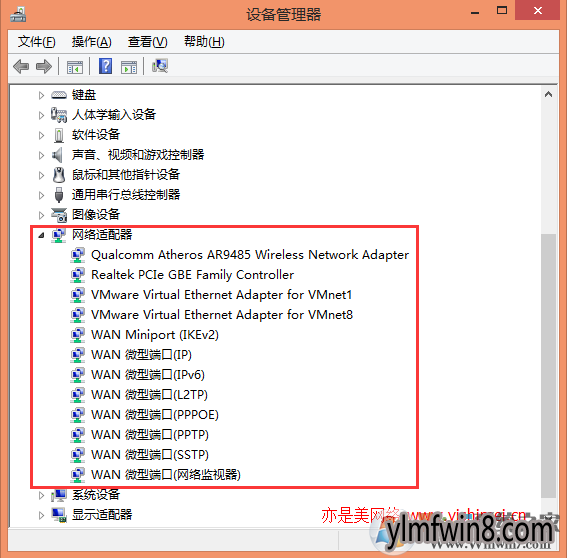
如上图所示,一般情况下,出现宽带拨号错误720的同学,在这里会出现“黄色叹号的wAN 微型接口”项目,并且右键卸载不掉。
处理办法一:用工具处理
以下的教程步骤有许多同学操作不来,鉴于此,笔者专门写了一款针对处理此故障的小工具,
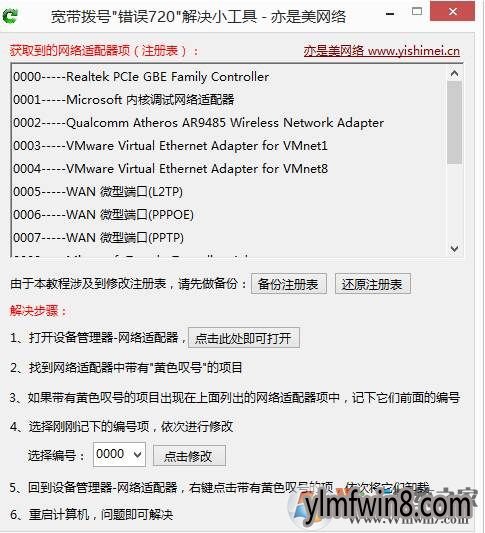
下载点击后,工具会自行获得注册表里的网络适配器项,然后备份注册表,如上图所示,直接打开备份按钮就可以了,即使误操作形成注册表损坏了,也可以通过打开还原按钮进行恢复。
接下来的步骤也很简单,工具上已经说的很清楚了:
1、点击设备管理器-网络适配器,工具上提供有点击按钮,方便快捷。
2、在网络适配器里找到前面有黄色叹号的项目。
3、如果带黄色叹号的项目出现在上图中工具获得到的网络适配器项中,那么记下它前面的编号。
4、对刚才记下的编号进行修改,有几个改几个便可,先选中编号,然后打开后面的打开修改按钮。
5、修改完成后,返回设备管理器-网络适配器,右键打开带有黄色叹号的项目,挨个将它们卸载掉!
6、重启计算,宽带拨号错误720故障得到处理。
错误720处理小工具下载地址:链接: https://pan.baidu.com/s/1ewLguaAkc1irFHfTKB8GsA 密码: bc77
处理办法二:改注册表
1、点击注册表。
怎么点击注册表?按下键盘上的win+R组合键,点击运行,写入regedit回车便可点击注册表了。
2、在注册表里依次展开并找到HKEY_LoCAL_MACHINE\sYsTEM\CurrentControlset\Control\Class\{4D36E972-E325-11CE-BFC1-08002BE10318} ,然后将{4D36E972-E325-11CE-BFC1-08002BE10318} 展开, 如下图所示:
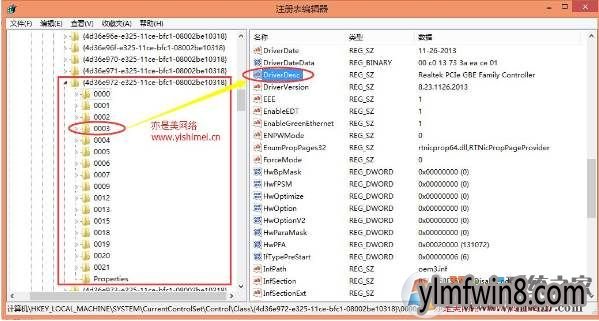
3、接下来就是找刚刚大家在设备管理器看到的带黄色叹号的项目了。
如何找呢?其实在网络适配器里出现的所有项目,在注册表里都有对应,它们就是{4D36E972-E325-11CE-BFC1-08002BE10318} 的子项0000、0001、0002...等,比如笔者随便打开选择子项“0003”,然后在注册表的右边找到“DriverDesc”,它后面描述着“Realtek PCIe GBE Family Controller”,其实这个就是笔者的笔记本的网卡型号,在设备管理器的网络适配器里有这个项目的,我们可以去第一个图中查看下哦。
大家只需要找到带黄色感叹号的项目对应的注册表项,找到后,依次打开选择他们,然后在注册表的右边找到“Characteristics”,接着右键打开它,选中“修改”,将其数值从29改为9。需要注意的是,大家有几个黄色感叹号的项目,就需要修改几个对应的注册表键值。比如有三个感叹号的项目,那么就需要将他们三个的“Characteristics”键值都从29改为9。
以上办法通过许多朋友的测试,安全有效~如果怕改注册表,推荐使用办法一小工具进行操作。
相关软件
- [远程监控] 向日葵远程控制软件绿色版下载v13.2.0.55335
- [教育学习] 小黑课堂计算机一级题库免费版v2.0
- [远程监控] ultraviewer安卓手机版V6.6.24
- [远程监控] seetong官网下载|天视通seetong(远程监控)v4.428最新PC版
- [远程监控] 向日葵远程控制软件v12.6.0.49095 免费版
- [远程监控] Dameware下载|Dameware远程服务器管理v11.627便携纪念版
- [远程监控] 向日葵远程控制软件免注册版v12.0.1.40571
- [网络加速] 360宽带测速器v6.0.0.0
- [远程监控] 向日葵远程控制官网电脑版v13.1.0.48900
- [办公软件] 森雀远程打印软件pc免费版V1.316
- 热门手游
- 最新手游
- 本类周排行
- 本类总排行
- 1win8系统windows installer服务拒绝访问如何办
- 2电脑截图快捷键(电脑截屏快捷键大全)XP/win8/win8/win10系统
- 3win8系统休眠后恢复后网络连接不上如何办
- 4win8系统怎么屏蔽浮动的小广告和跳出窗口
- 5win8系统任务栏不显示预览窗口如何办
- 6win8系统在玩游戏的时候怎么快速回到桌面
- 7win8系统菜单关机按钮消失的找回办法
- 8wmiprvse.exe是什么进程?wmiprvse.exe cpu占用高如何禁止
- 9win8系统scardsvr.exe是什么进程?我真的懂scardsvr.exe禁用办法
- 10hkcmd.exe是什么进程?win8下如何禁止hkcmd.exe进程?






